Gegevens verbergen in een geheim Kladblok tekstbestandsvak van Windows 10/8/7

Het Windows-besturingssysteem biedt vele tweaks en tricks. Als u hiervan op de hoogte bent, kunt u uw taken snel en op een eenvoudige manier voltooien. U zult nooit software van derden hoeven te gebruiken, als u goed bent in het gebruik van die trucjes. Onder die vele Notepad-tips en -trucs beschikbaar, laat ik je weten hoe je gegevens in een compartiment voor een geheim tekstbestand kunt verbergen, gemaakt met een Kladblok in Windows 10/8/7.
We bewaren normaal gesproken onze bankrekeningnummers, creditcardnummers, belangrijke wachtwoorden enzovoort in tekstbestanden en plaatsen deze op onze desktop om ze gemakkelijk te openen. Maar als uw systeem met anderen wordt gedeeld, bestaat de kans dat deze informatie in gevaar wordt gebracht.
Wat ik suggereer is, volg deze methode om gegevens te verbergen wanneer dat nodig is en verwijder die tekstbestanden meteen als je klaar bent met je werk, want als er eenmaal iets is gemaakt, zijn er veel manieren om het te doorbreken. Deze methode maakt gebruik van de alternatieve gegevensstromen van het NTFS-bestandssysteem, die Windows ondersteunt.
Gegevens verbergen in een compartiment voor een geheim tekstbestand
Open eerst de opdrachtprompt in uw Windows-systeem en typ de volgende opdracht:
Syntaxis:
notepad Bestandsnaam.txt: SecretWord.txt
Voorbeeldopdracht:
notepad HideData.txt: FirstSecret.txt
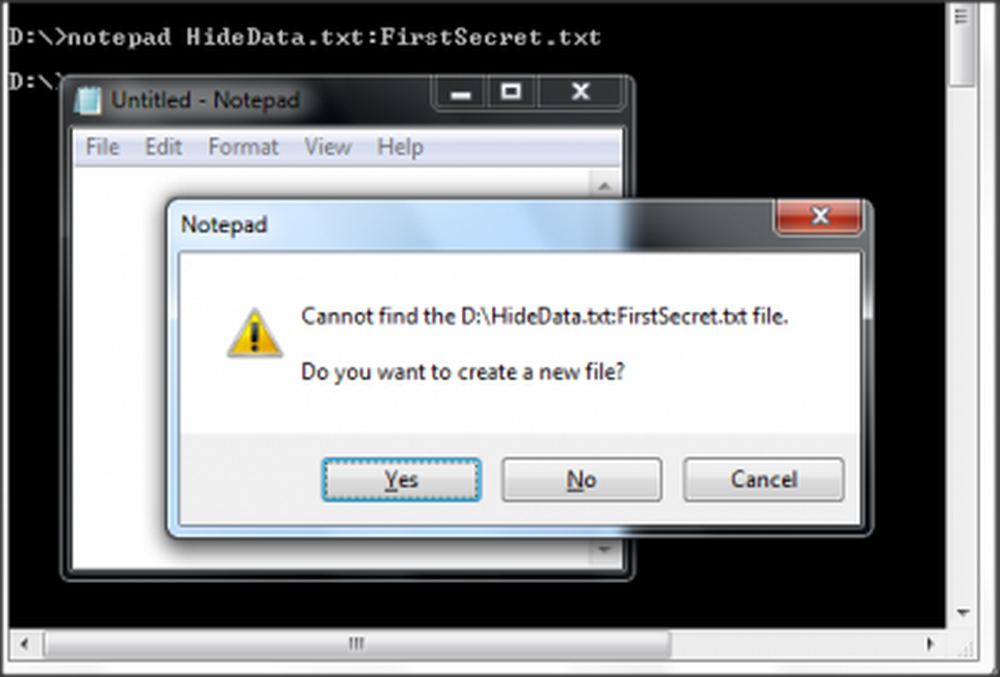
Als je op Enter drukt, staat er Kan het opgegeven bestand niet vinden op de locatie en vraagt of je wilt maken of niet. Klik gewoon op 'Ja'. Begin met typen in het bestand en sla het op.
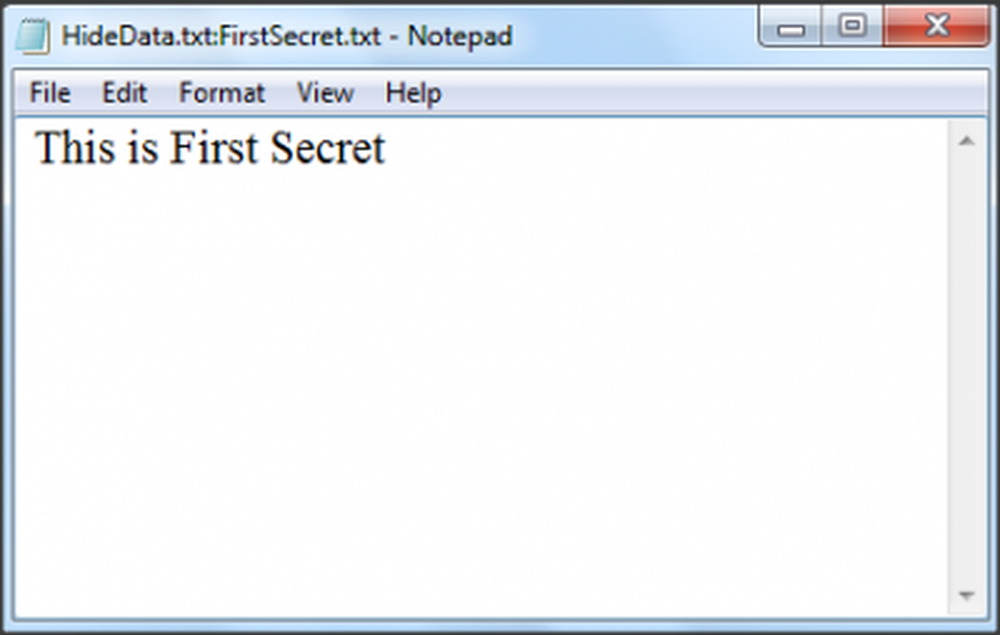
Het bestand toont een grootte van 0 kB en het betekent dat er niets in dat bestand staat.
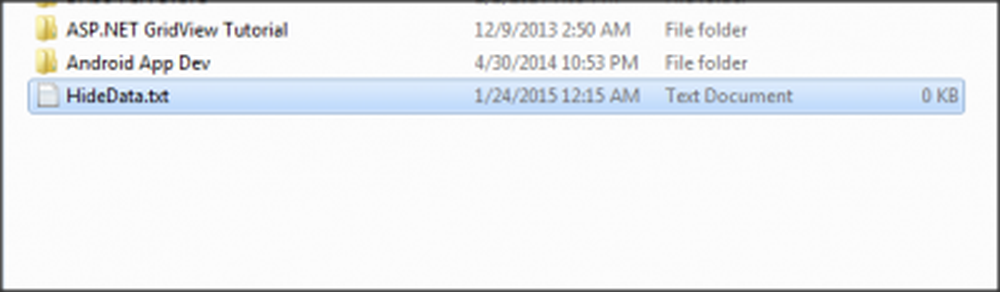
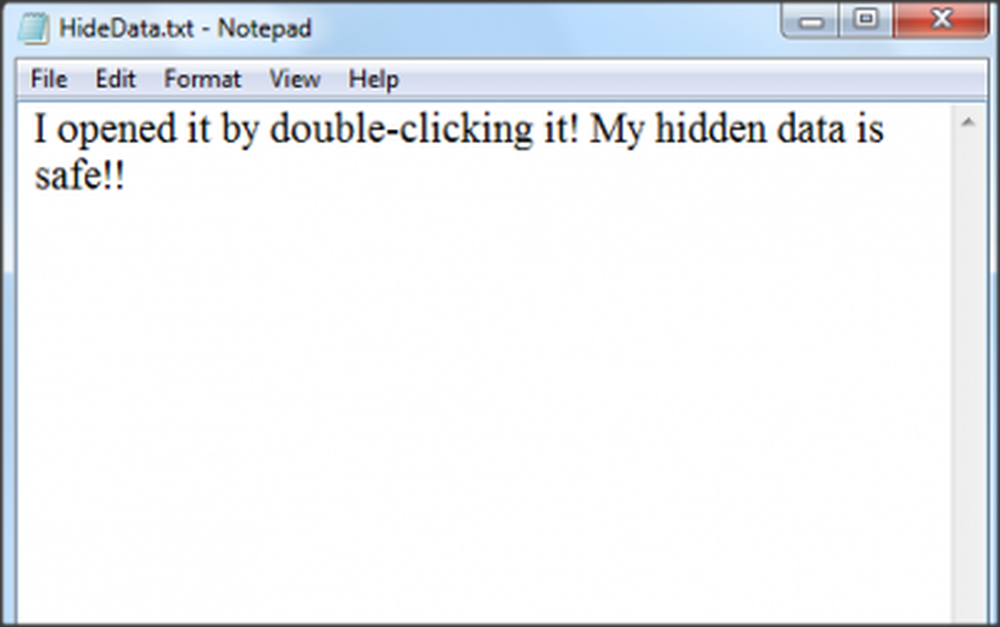
Bekijk en bewerk de verborgen gegevens die eerder zijn opgeslagen
Als u nu de verborgen gegevens wilt zien, moet u dezelfde opdracht typen. U kunt zelfs meer gegevens toevoegen in deze stap zelf.
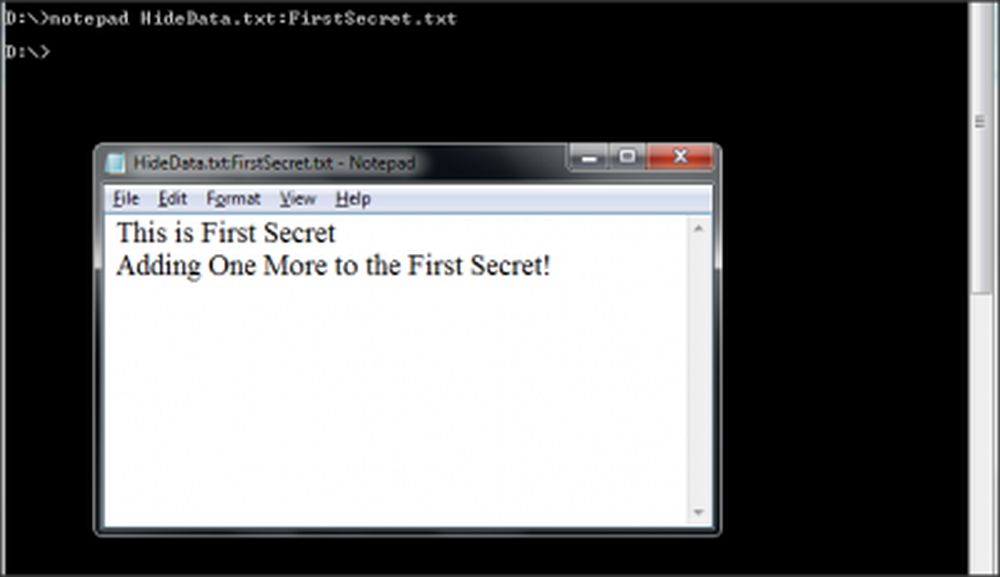
Als u meer verborgen gegevens aan hetzelfde bestand wilt toevoegen, moet u een ander geheim woord gebruiken. Dit heeft helemaal niets te maken met de gegevens die met het eerste geheime woord zijn verborgen.
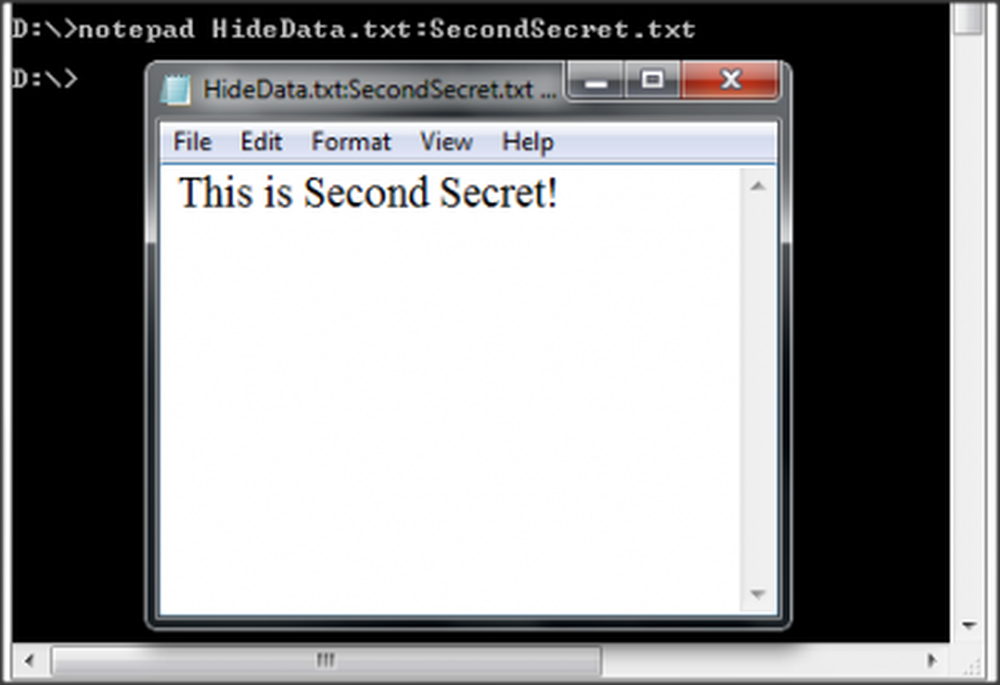
Voorbeeldopdracht:
notepad HideData.txt: SecondSecret.txt
Geen van hen zal invloed hebben op beide bestanden of op de belangrijkste gegevens. Een ding om te onthouden is dat je de opdrachtprompt moet doorlopen om toegang te krijgen tot de verborgen gegevens.
Als alles klaar is, verwijder dat tekstbestand dan volledig Shift + DEL en niemand weet meer over dat bestand.
Dit is een eenvoudige manier om gegevens in een tekstbestand van Windows te verbergen. Gebruik deze tips wanneer u vertrouwelijke informatie voor die tijd wilt opslaan.
Hat Tip HTG.

